Microsoft BizTalk ESB 도구 키트 설치 및 구성
BizTalk Server 2013 이상 버전부터 Microsoft BizTalk ESB 도구 키트는 BizTalk Server 설정과 통합됩니다. 이 항목에서는 Microsoft BizTalk ESB 도구 키트를 설치 및 구성하는 방법을 보여 하며, ESB 도구 키트를 업그레이드하기 위해 커뮤니티에서 작성한 링크도 포함합니다.
중요
BizTalk ESB 도구 키트를 설치하기 전에 BizTalk Server 설치해야 합니다.
설치
BizTalk Server setup.exe 파일을 관리자 권한으로 실행합니다. 설치 프로그램에서 Microsoft BizTalk ESB 도구 키트 설치를 선택합니다.
사용권 계약에 동의하고 다음을 선택합니다.
구성 요소 설치에서 설치할 구성 요소를 선택한 다음, 다음을 선택합니다.
요약에서 선택한 항목을 검토한 다음 설치를 선택합니다.
마침을 선택하여 설치 마법사를 닫습니다. 설치 로그 파일은 다음과 유사하게
C:\Users\yourUserName\AppData\Local\Temp\Setup(081017 175042).htm만들어집니다.BizTalk Server 2020부터여정 Designer 설치하려면 Visual Studio에 BizTalk ESB Toolkit 여정 Designer 확장을 설치합니다.
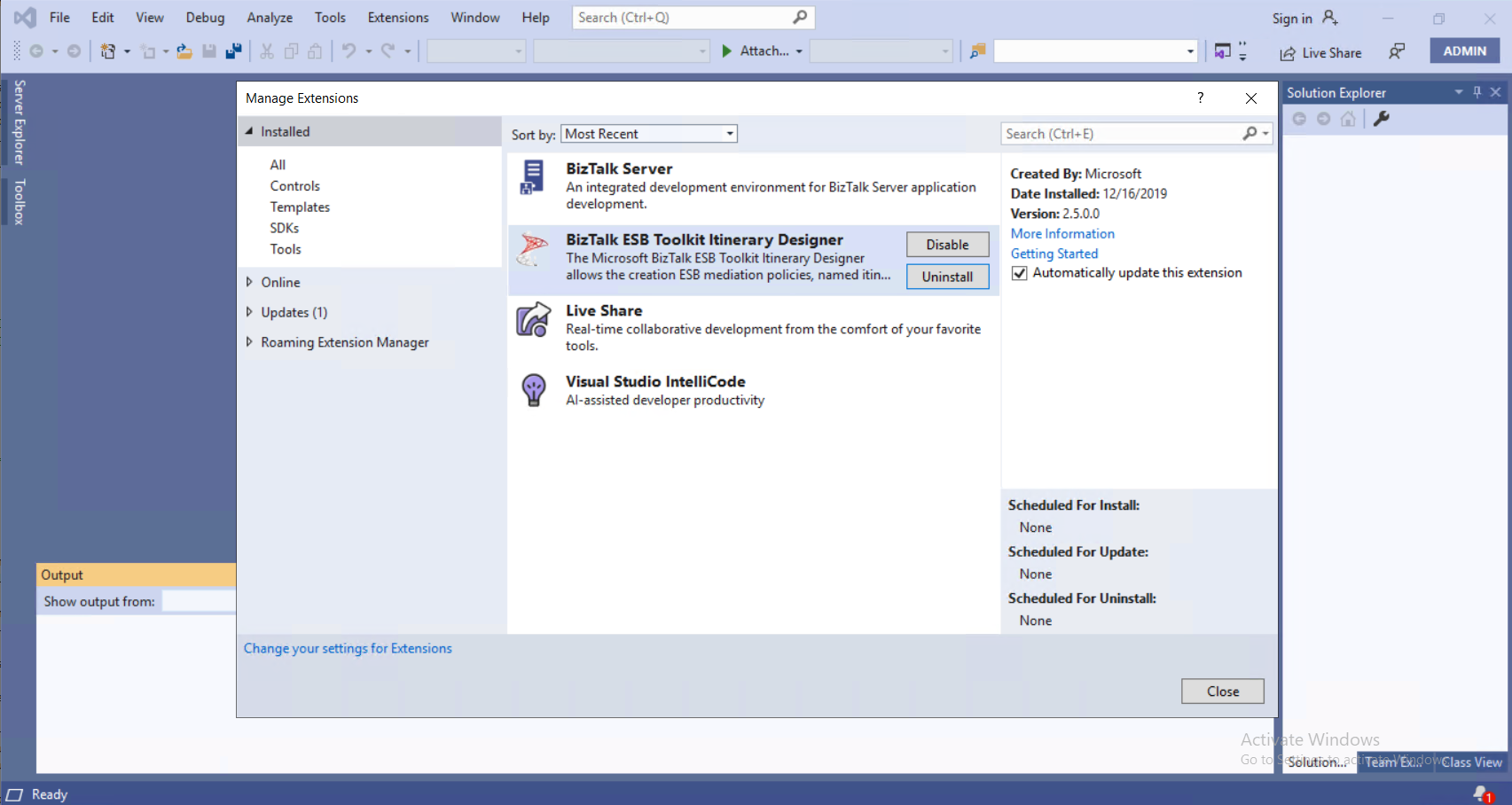
구성
중요
BizTalk ESB 도구 키트를 구성하기 전에 BizTalk Server 구성해야 합니다.
시작 메뉴에서 Microsoft Microsoft BizTalk ESB 도구 키트를 선택한 다음, ESB 구성 도구를 선택합니다.
중요
관리자 권한으로 ESB 구성 도구를 실행합니다.
구성에서 데이터베이스 서버를 선택합니다. BizTalk ESB 도구 키트 데이터베이스를 호스트하는 데이터베이스 서버 이름을 입력합니다.
IIS 웹 서비스에서 BizTalk ESB 도구 키트에서 만든 IIS 애플리케이션을 실행하는 사용자 계정 및 암호를 입력합니다. 다음으로, 애플리케이션을 호스트하는 IIS 웹 사이트를 입력합니다.
BizTalk 사용자 그룹에는 일반적으로 ESB 구성에 사용되는 기본 사용자 그룹이 나열됩니다.
중요
이 단계에서 구성 적용 을 선택하여 이러한 기본 설정으로 BizTalk ESB 도구 키트를 구성할 수 있습니다. 그러나 사용자 지정 구성을 수행하려면 나머지 단계를 완료합니다. 다음 단계에서 입력한 Rhe 값이 기본값보다 우선합니다.
왼쪽 창에서 ESB 구성을 확장하고 예외 관리를 확장한 다음 다음을 수행합니다.
예외 관리 데이터베이스를 구성하지 않으려면 데이터베이스를 선택하고 예외 관리 데이터베이스 사용을 선택 취소합니다.
새 데이터베이스를 만드는 대신 기존 데이터베이스를 사용하려면 데이터베이스를 선택하고 기존 데이터베이스 사용을 선택합니다. 데이터베이스 서버 이름 및 데이터베이스 이름을 입력합니다.
예외 웹 서비스를 구성하지 않으려면 예외 웹 서비스를 선택하고 예외 서비스 사용을 선택 취소합니다. 다른 웹 사이트에서 이러한 서비스를 실행하려는 경우 여기에 입력할 수 있습니다.
왼쪽 창에서 ESB 핵심 구성 요소를 확장한 다음, 다음을 수행합니다.
여정 데이터베이스를 구성하지 않으려면 여정 데이터베이스를 선택하고 여정 데이터베이스 를 선택 취소합니다.
기존 여정 데이터베이스를 사용하려면 여정 데이터베이스를 선택하고 기존 데이터베이스 사용을 선택합니다. 데이터베이스 서버 이름 및 데이터베이스 이름을 입력합니다.
이러한 웹 서비스를 구성하지 않으려면 핵심 웹 서비스를 선택하고 핵심 서비스 사용을 선택 취소합니다. 다른 웹 사이트에서 이러한 서비스를 실행하려는 경우 여기에 입력할 수 있습니다.
왼쪽 창에서 구성을 선택합니다.
단일 서버 환경에서 BizTalk ESB 도구 키트를 설치하고 구성하는 경우 파일 구성 원본을 선택합니다. 다중 머신 배포를 설정하는 경우 SSO 구성 원본을 선택하고 다음을 입력합니다.SSO 서버: SSO 서버의 이름을 입력합니다.
구성 파일: 줄임표 (...)를 선택한 다음, esb.config 파일(\Program Files (x86)\Microsoft BizTalk ESB Toolkit)으로 이동합니다.
애플리케이션 이름: SSO 애플리케이션의 이름을 입력합니다. 예를 들어 다음과 같이 입력합니다.
ESB Toolkit연락처 정보: 올바른 전자 메일 주소에 적절한 연락처 정보를 형식
someone@example.com으로 입력합니다.관리자 그룹 이름: 줄임표 (...)를 선택한 다음, 적절한 관리 그룹으로 이동합니다.
사용자 그룹 이름: 줄임표 (...)를 선택한 다음, 적절한 그룹으로 이동합니다.
구성 적용을 선택합니다. IIS를 열고 BizTalk ESB 도구 키트를 구성하는 동안 지정한 웹 사이트 아래에 BizTalk ESB 도구 키트에 필요한 애플리케이션이 만들어집니다.
ESB 구성 도구에서 ESB BizTalk 애플리케이션을 선택한 다음, 다음을 수행합니다.
BizTalk Server ESB 핵심 구성 요소 사용을 선택하여 BizTalk Server 관리 콘솔에서 애플리케이션을 만듭니다. 기본 바인딩 사용을 선택하여 이 애플리케이션을 기본 호스트에 바인딩합니다. 애플리케이션을 기본 호스트에 바인딩하지 않으려면 기본 바인딩 사용 안 을 선택합니다. 이 시나리오에서는 애플리케이션이 만들어지면 호스트에 애플리케이션을 명시적으로 바인딩해야 합니다.
BizTalk Server ESB JMS/WMQ 구성 요소 사용을 선택하여 BizTalk Server 관리 콘솔에서 애플리케이션을 만듭니다. 기본 바인딩 사용을 선택하여 이 애플리케이션을 기본 호스트에 바인딩합니다. 애플리케이션을 기본 호스트에 바인딩하지 않으려면 기본 바인딩 사용 안 을 선택합니다. 이 시나리오에서는 애플리케이션이 만들어지면 호스트에 애플리케이션을 명시적으로 바인딩해야 합니다.
구성 적용을 선택하여 선택한 애플리케이션을 만듭니다. 애플리케이션이 BizTalk Server 관리 콘솔에서 생성되었는지 확인합니다.